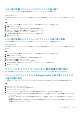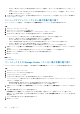Administrator Guide
6. アラートオブジェクトタイプ ドロップダウンメニューから、しきい値の定義に割り当てるストレージオブジェクトのタイプを選
択します。
7. アラート定義 ドロップダウンメニューから、監視する使用状況メトリックのタイプを選択します。
8. (オプション)[警告オブジェクト タイプ]で指定されたタイプのすべてのストレージ オブジェクトにしきい値定義を割り当て
るには、[すべてのオブジェクト]チェック ボックスを選択します。
しきい値定義が作成された後は、[すべてのオブジェクト]設定を変更することはできません。
9. エラー、警告、および通知のしきい値に次のアラート通知設定を指定します。
• エラー設定:使用状況メトリックがその値を超えるとエラーしきい値アラートがトリガされるしきい値を入力します。
Storage Manager 管理者にエラーしきい値アラートを E メールで送信するには、[電子メール]チェック ボックスを選択し、
いくつのイベントが同時に発生するとアラート E メールをトリガするかを入力します。
• 警告設定:使用状況メトリックがその値を超えると警告しきい値アラートがトリガされるしきい値を入力します。Storage
Manager 管理者に警告しきい値アラートを E メールで送信するには、[電子メール]チェック ボックスを選択し、いくつの
イベントが同時に発生するとアラート E メールをトリガするかを入力します。
• 通知設定:使用状況メトリックがそれを超えると通知しきい値アラートがトリガされるしきい値を入力します。Storage
Manager 管理者に通知しきい値アラートを E メールで送信するには、[電子メール]チェック ボックスを選択し、いくつの
イベントが同時に発生するとアラート E メールをトリガするかを入力します。
メモ: Storage Manager は、しきい値アラート E メールを 24 時間ごとに 1 通のみ送信します。24 時間ごとのしきい値
アラート E メールの数は設定できません。また、メトリックがしきい値アラートの値と同じかそれを上回る状態が続い
た場合に、2 通目のアラート E メールは送信されません。アラート E メールが生成されるためには、メトリックがしき
い値をいったん下回った後に再びしきい値を超える必要があります。
10.(オプション)1 つまたは複数のボリュームを別の Storage Center に移動する Volume Advisor の推奨を生成するためのしきい値
定義を設定するには、[Storage Center の推奨]チェック ボックスを選択します。
• 推奨は、エラーしきい値を超えたときに生成されます。
• [Storage Center]チェックボックスは、Volume Advisor をサポートするしきい値定義でのみ利用できます。
11. Storage Manager がしきい値の定義を監視する時間を指定するには、次の手順を実行します。
a) 時間制約 チェックボックスにチェックを付けます。
b) [開始時刻]フィールドに開始時刻を指定します。
c) [終了時刻]フィールドに終了時刻を入力します。
12. Storage Manager がしきい値の定義を監視する曜日を指定するには、次の手順を実行します。
a) 曜日制約 チェックボックスにチェックを付けます。
b) しきい値の定義を監視する曜日のチェック ボックスを選択します。
c) しきい値の定義を監視しない曜日のチェックボックスのチェックを外します。
13. オブジェクトの追加 ダイアログボックスで、しきい値の定義に割り当てるストレージオブジェクトを選択します。オブジェク
トの作成後に、そのオブジェクトをしきい値の定義に追加することができます。
14. 終了 をクリックします。
関連概念
しきい値の定義へのストレージオブジェクトの割り当て
しきい値アラートの電子メール通知の設定
Volume Advisor の移動の推奨の設定
既存のしきい値の定義の表示
定義 タブでしきい値の定義を選択して、割り当てられたオブジェクト、現在のしきい値アラート、過去のしきい値アラートを表示
します。
手順
1. ビューペインで しきい値アラート をクリックして、しきい値アラート ウィンドウを表示します。
2. 定義 タブをクリックします。
3. 表示するしきい値の定義を選択します。
しきい値の定義は[定義]タブの最下部ペインに表示されます。
[定義]タブの最下部ペインには、次のタブも表示されます。
• [割り当てられたオブジェクト] – 選択したしきい値の定義に割り当てられたストレージ オブジェクトを表示します。
• [現在のしきい値アラート] – 選択したしきい値の定義に対してアクティブなしきい値アラートを表示します。
しきい値アラート 553